windows11翻盖开机怎么关闭 取消win11开盖自动开机的步骤
更新时间:2024-03-28 13:48:15作者:yang
Windows 11翻盖开机是一项方便的功能,但有时候我们可能希望手动关闭这个功能,取消Win11开盖自动开机的步骤并不复杂,只需要在系统设置中进行简单的调整即可。接下来我们将详细介绍如何操作,让您轻松掌握这个技巧。
打开设置
在电脑里打开设置,进入设置页面。
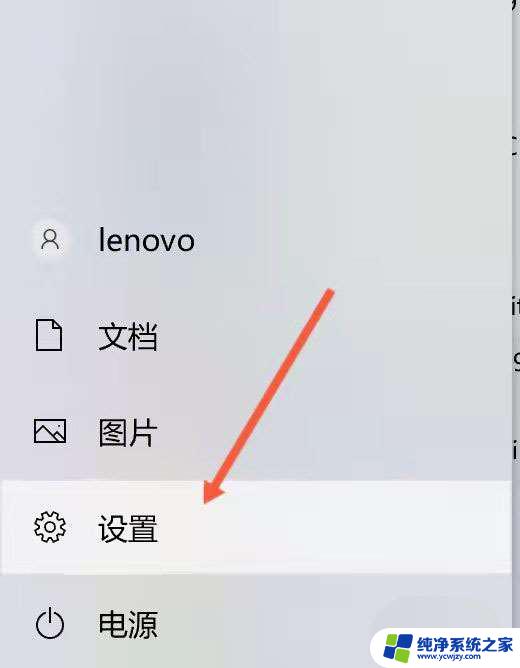
点击系统
进入设置页面之后,找到系统,点击进入。
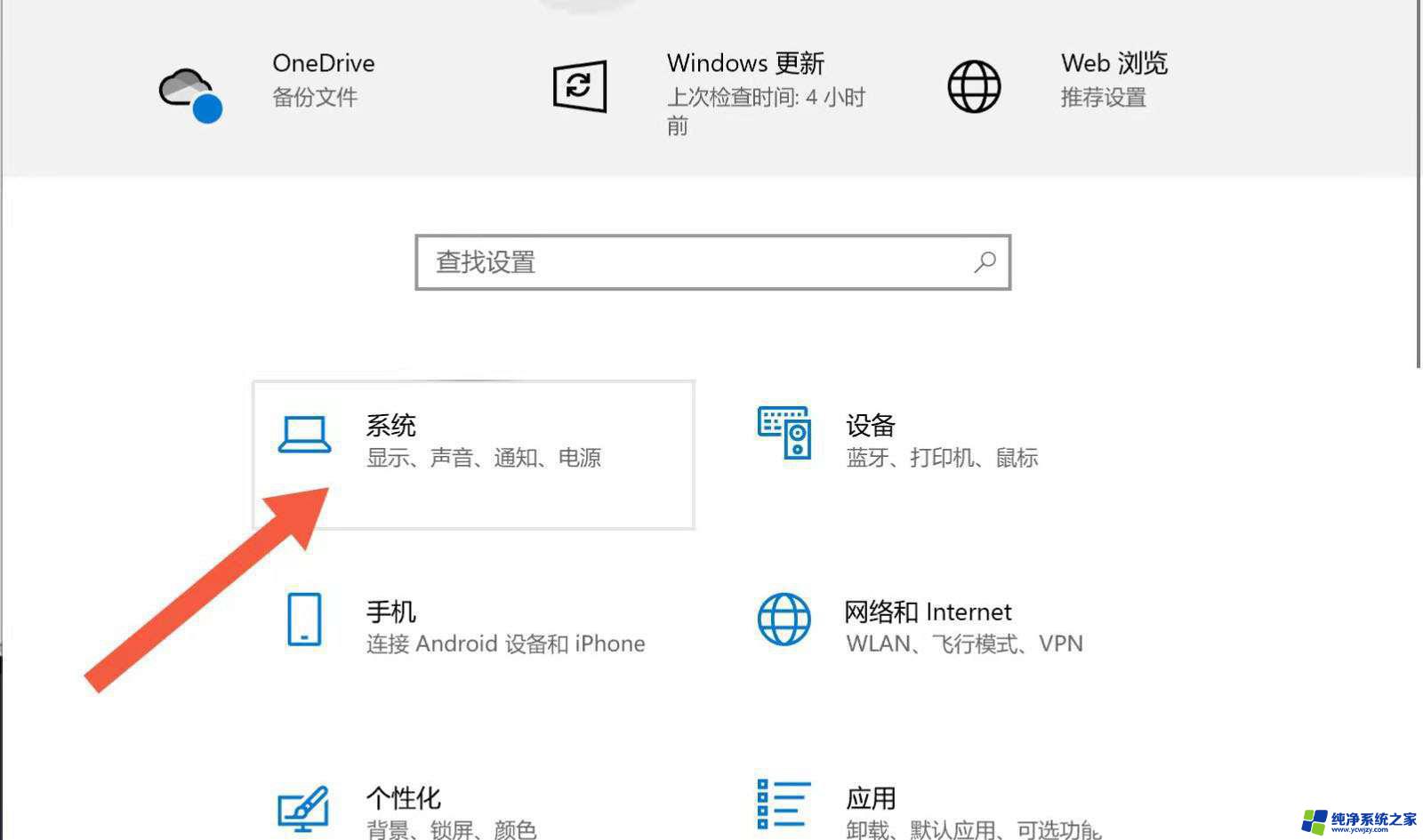
点击电源和睡眠
进入系统之后,往下滑,找到电源和睡眠选项。
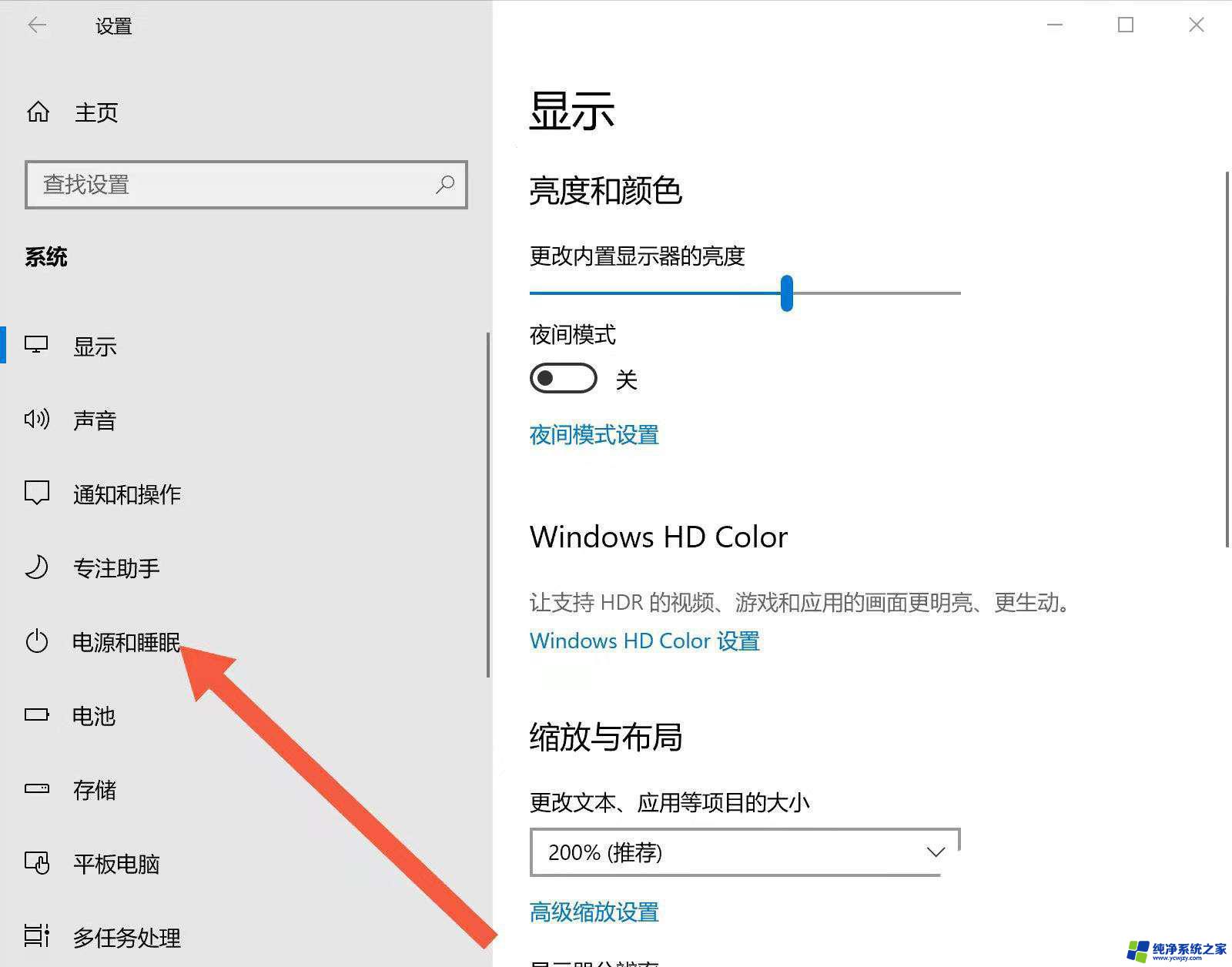
点击其他电源设置
进入电源和睡眠选项之后,往下滑,找到其他电源设置。
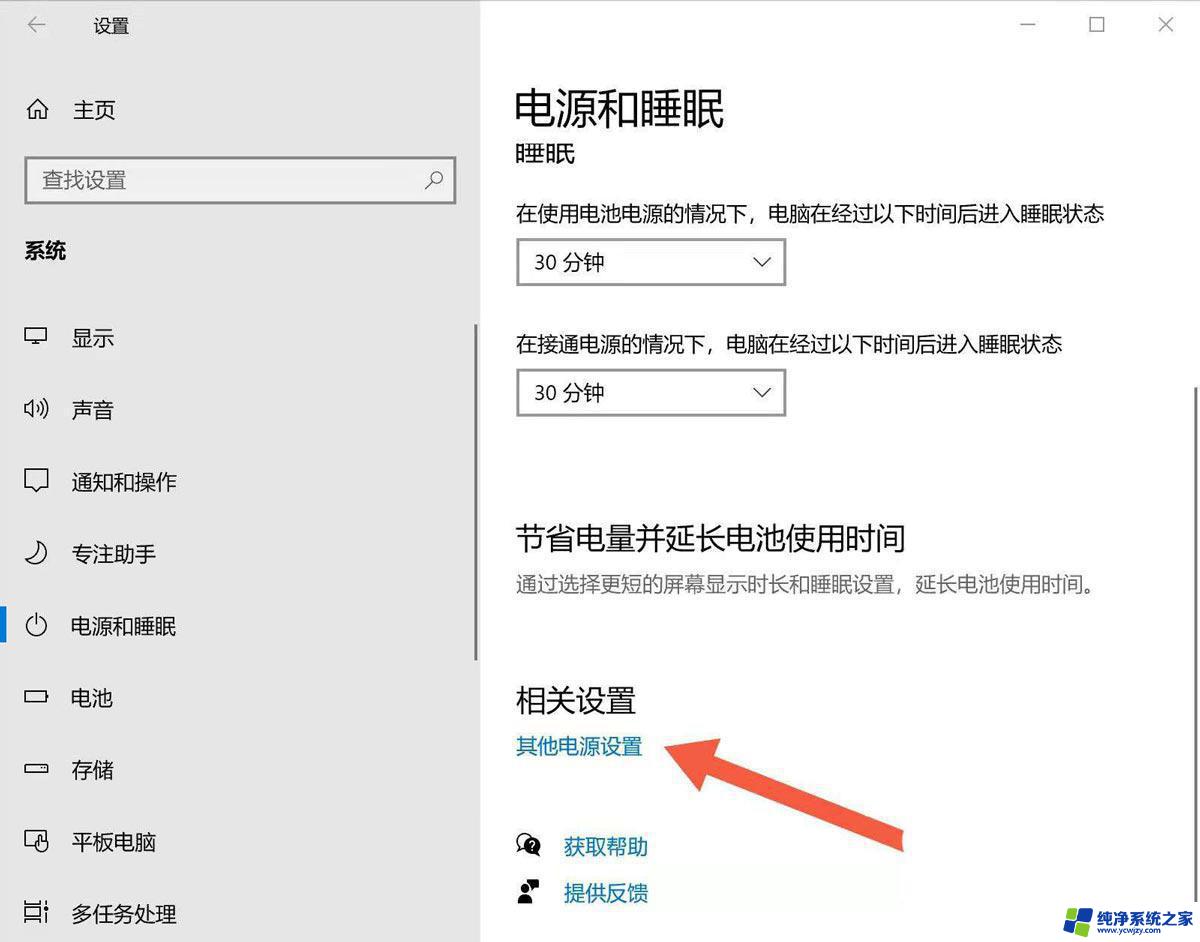
点击关闭
今入其他电源设置之后,找到”选择关闭笔记本进算计盖的功能“。点击进入。
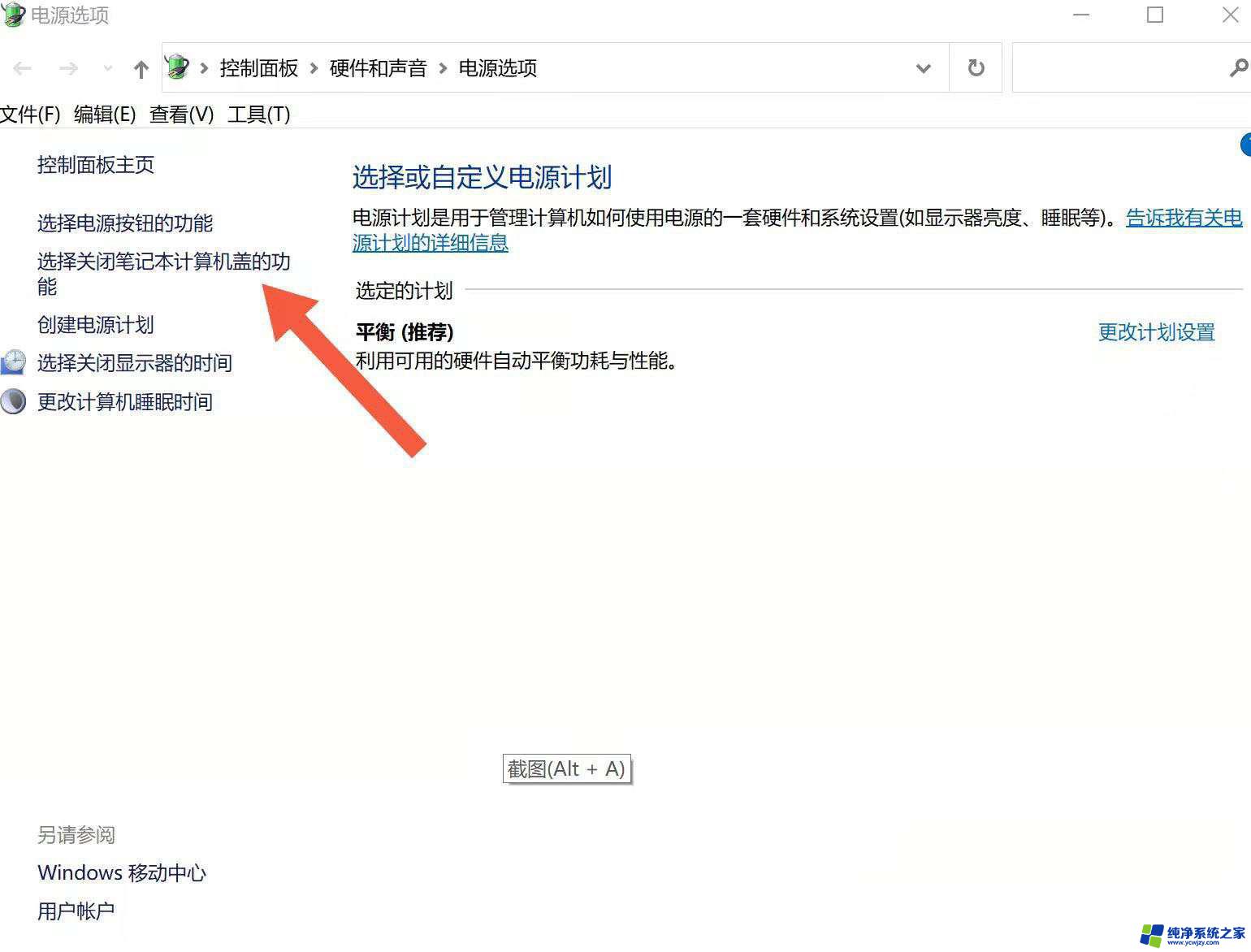
点击更改设置
进入之后,找到更改当前不可用的设置选项,点击。
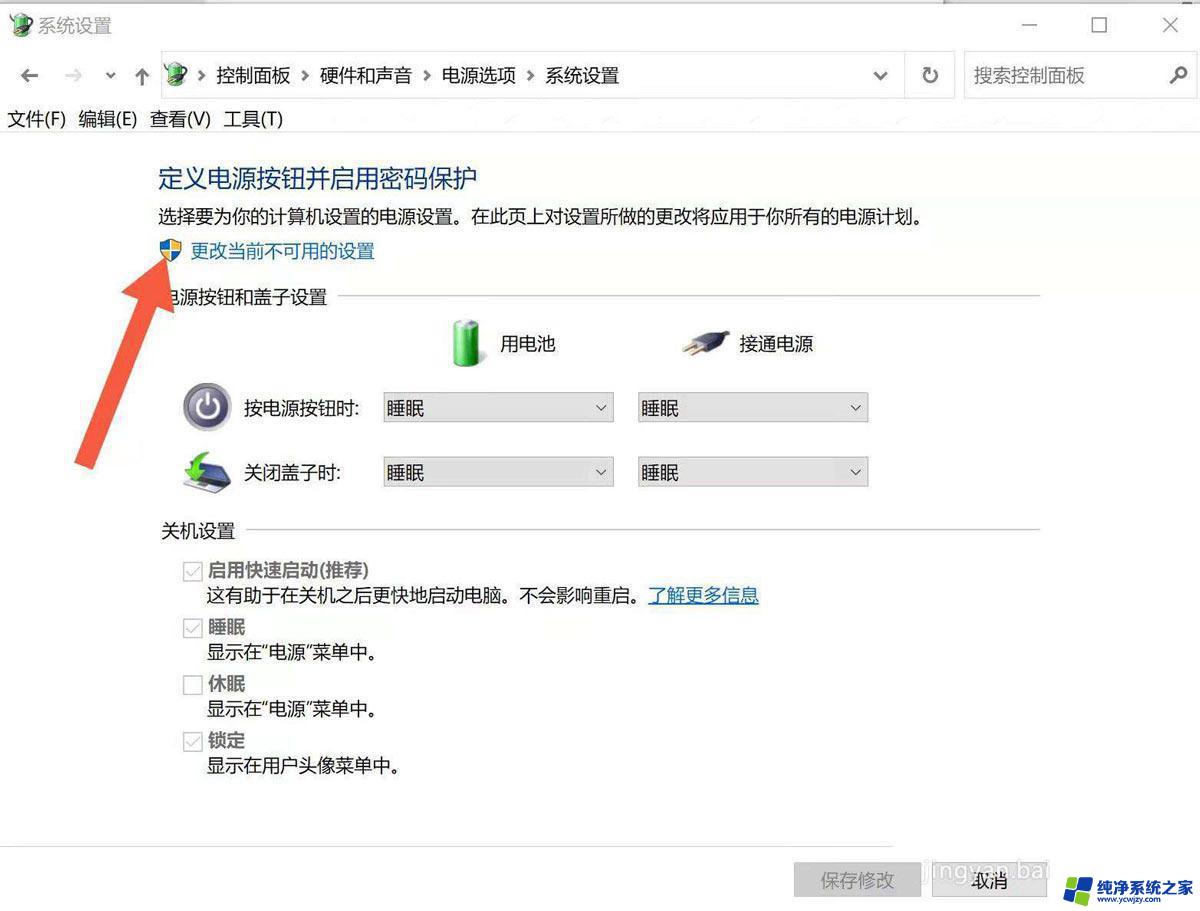
点掉对号
之后,把下方的第一个框启用快速启动关掉即可。
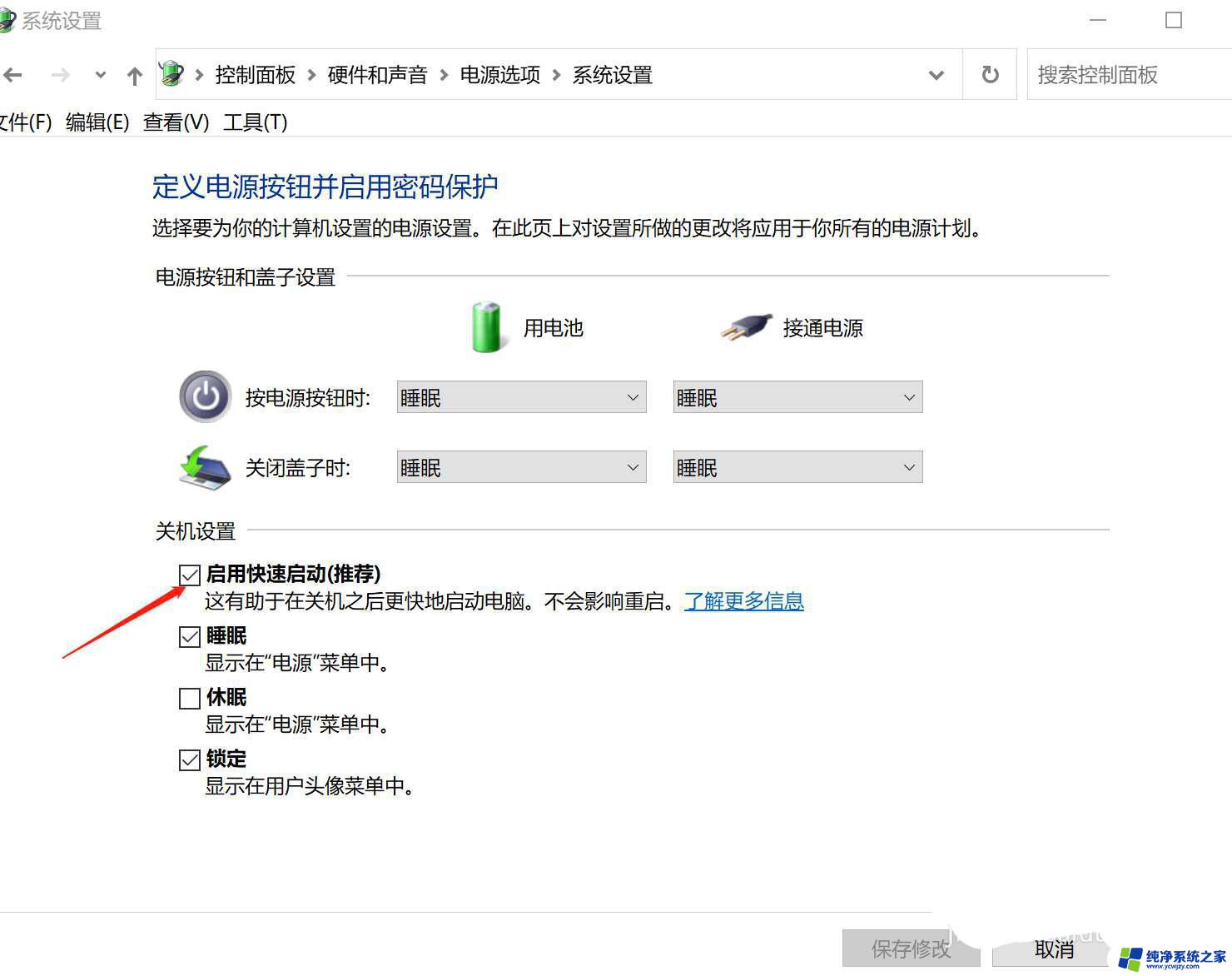
电脑酷狗开机自启动怎么关闭? Win11禁止酷狗音乐开机启动的技巧
win11开机蓝屏提示:找不到恢复环境怎么办? Win11没有恢复环境的解决办法
以上就是Windows 11翻盖开机如何关闭的全部内容,如果您遇到这种情况,可以按照以上方法解决,希望对大家有所帮助。
windows11翻盖开机怎么关闭 取消win11开盖自动开机的步骤相关教程
- win11笔记本开机就散热有什么办法取消 windows11笔记本开盖后自动开机的取消步骤
- win11抬屏开机 windows11笔记本如何取消开盖自动开机
- win11怎样关闭onedrive开机自启 取消Windows 11开机自动登录OneDrive的步骤
- win11笔记本怎么关闭开盖自动开机
- win11取消开盖开机
- win11没法关闭开机密码 Win11取消开机密码步骤
- win11翻盖就开机
- win11自动启动的软件 Win11如何关闭开机自动启动的软件步骤
- win11开机密码怎么取消windowshello Win11电脑取消开机密码的步骤
- 怎么关闭win11开机自启动软件 win11如何关闭开机自动启动的软件步骤
- win11开启讲述人后屏幕没有颜色怎么办
- win11查看计算机名
- win11 桌面备忘录
- 关掉win11自带软件的自动更新功能
- win11禁用 高级启动
- win11清除系统垃圾
win11系统教程推荐
win11系统推荐